אם אתה מארגן פגישה מרובת משתתפים, ייתכן שתרצה להקצות תפקיד לכל משתתף כדי לקבוע מי עושה מה בפגישה.
יש שלושה תפקידים לבחור מהם: מארגן-שותף, מציג, ומשתתף. מארגנים-שותפים ומציגים שותפים לרוב הרשאות המארגן, ואילו המשתתפים מנוהלים יותר.
להלן היכולות הספציפיות של כל תפקיד:
|
יכולת |
מארגן |
מארגן-שותף |
מציג |
משתתף |
|---|---|---|---|---|
|
דיבור ושיתוף וידאו |
|
|
|
|
|
השתתפות בצ‘אט של פגישות |
|
|
|
|
|
שיתוף תוכן |
|
|
|
|
|
הצגה פרטית של קובץ PowerPoint שאדם אחר שיתף |
|
|
|
|
|
שליטה במצגת PowerPoint של אדם אחר |
|
|
|
|
|
השתקה של משתתפים אחרים |
|
|
|
|
|
מניעת ביטול השתקה ממשתתפים |
|
|
|
|
|
הסרת משתתפים |
|
|
|
|
|
הכנסת הממתינים בחדר הכניסה |
|
|
|
|
|
שינוי תפקידים של משתתפים אחרים |
|
|
|
|
|
התחלה או הפסקה של הקלטה |
|
|
|
|
|
התחלה או הפסקה של תעתיק בשידור חי |
|
|
|
|
|
ניהול פיצול חדרים |
|
|
||
|
שינוי אפשרויות פגישה במהלך הפגישה |
|
|
||
|
הוספה או הסרה של יישום |
|
|
|
|
|
השתמש באפליקציה* |
|
|
|
|
|
שינוי הגדרות אפליקציה |
|
|
|
*אנשים תפקידי מציג שאינם מחוברים אינם יכולים לראות או להכניס אנשים אחרים בחדר הכניסה באינטרנט ובשולחן העבודה של Teams.
שינוי תפקידים במהלך הפגישה
לפני פגישה
תצטרך לשלוח את ההזמנה לפגישה לפני שיתאפשר לך להקצות תפקידים.
לאחר שתעשה זאת, עבור אל לוח שנה 
פעולה זו תביא אותך לדף אינטרנט, שבו תראה את בחר מארגנים-שותפים ואת האפשרויות הבאות תחת מי יכול להציג?
|
מי יכול להציג? |
מה קורה |
|---|---|
|
כולם |
כל מי שיש לו גישה לקישור לפגישה יצטרף לפגישה כמציג. |
|
אנשים בארגון שלי |
רק אנשים בארגון שלך יהיו מציגים. משתתפים חיצוניים יצטרפו כמשתתפים. |
|
אנשים ספציפיים |
רק אנשים שתבחר מתוך רשימת מוזמנים יהיו מציגים. כל השאר יצטרפו כמשתתפים. |
|
אני בלבד |
רק המארגן יהיה מציג. כל המשתתפים האחרים יצטרפו כמשתתפים. |
כמה דברים שכדאי לזכור:
-
תצטרך לשלוח את ההזמנה לפגישה ישירות לכל מי שברצונך לבחור כמציג.
-
למארגנים-שותפים אין אפשרות לבצע שינויים בפגישה לפני תחילתה.
-
לא ניתן להפוך משתתפים חיצוניים למציגים או למארגנים משותפים.
-
אין אפשרות לשנות את התפקיד מארגן פגישה.
הערה: היכולת לבחור מציגים ספציפיים אינה זמינה עדיין עבור פגישות ערוץ.
במהלך פגישה
יש שתי דרכים שבהן אתה או מארגן-שותף יכולים לשנות את תפקידו של אדם כלשהו במהלך פגישה:
-
עבור אל לוח שנה

הערה: אם זוהי פגישה חוזרת, כל שינוי שתבצע באפשרות אפשרויות פגישה יחול על כל מופעי הפגישה.
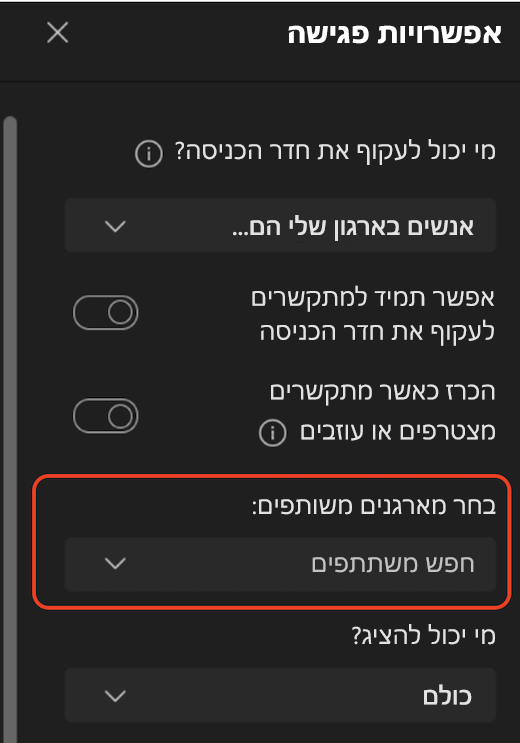
-
בחר באפשרות הצג משתתפים בפקדי הפגישה כדי לראות רשימה של כל האנשים בפגישה. רחף מעל שם האדם שאת תפקידו ברצונך לשנות ובחר באפשרות אפשרויות נוספות. משם, בחר עשה אותו מציג או עשה אותו משתתף.
הערות:
-
אם זוהי פגישה חוזרת, הקצאות תפקידים שבוצעו בדרך זו יחולו על הפגישה הנוכחית בלבד. במופעים עתידיים, המשתתפים יישארו בתפקיד שהוקצה להם בדף אפשרויות פגישה.
-
אם מישהו יוצא מהפגישה ולאחר מכן שב ומצטרף אליה במועד מאוחר יותר, הוא יצטרף מחדש עם התפקיד האחרון שהוקצה לו.
-











